Tabloya naverokê
Heke we PINek wekî vebijarka têketinê li ser cîhaza xwe ya Windows 10 saz kiriye, ew hêsan û hêsan e. Lêbelê, dibe ku demek were ku hûn bixwazin PIN-ê jêbikin, ji ber ku hûn tercîh dikin ku bi şîfreyek têkevin an jî ji ber ku hûn hewce ne ku mîhengên ewlehiyê yên cîhaza xwe biguherînin.
Rakirina PIN-a Windows Hello pêvajoyek rasterast, û di vê gotarê de, em ê gav bi gav rêberiya we bikin ka meriv çawa wiya di Windows 10-ê de bike. Ku hûn bikarhênerek teknolojîk bin an jî tenê dest bi vekolîna mîhengên cîhaza xwe dikin, ev rênîşander dê ji we re bibe alîkar ku hûn xwe jêbirin. PIN zû.
Awantaj û dezawantajên Rakirina Windows Hello Pin Sign In
Awantaj
- Ewlehiya Zêdekirin: PIN rakirin û li şûna wê bi şîfreyek dikare amûrê xwe bi qatek pêvekirî ya ewlehiyê peyda bike. Şîfre bi gelemperî ji PIN-ê ewletir têne hesibandin, ji ber ku ew bi gelemperî dirêjtir û tevlihevtir in.
- Guhertina hêsan: Heke hûn hewce bikin ku di pêşerojê de vebijarka têketina xwe biguhezînin, ew hêsantir e. ji bo guherandina şîfreyek ji PIN. Tu dikarî guhertinan bikî bêyî ku xema ji bîrkirina jimareke nû bi şîfreyekê bikî.
- Ne Pêwîst e Bi Bîr Bike: Rakirina PIN tê wê wateyê ku êdî hewce nake tu hejmareke taybetî bi bîr bîne. Ev dikare bi taybetî ji bo kesên ku di bîra wan de gelek şîfre an hejmaran kêşe hene.
Kêmasî
- Dema Têketinê hêdîtir: Têkeve biŞîfre dikare ji bikaranîna PIN-ê dirêjtir bikişîne, ji ber ku divê hûn şîfreya tevahî binivîsin.
- Pêvajoya Têketinê ya Tevlihevtir: Nivîsandina şîfreyekê ji ketina şîfreya 4-ê tevlihevtir dibe. PIN-hejmar ji bo hin bikarhêneran. Ev dikare bi taybetî ji bo kesên kêmendam an yên ku bi nivîsandinê re mijûl dibin rast be.
- Zêdebûna Rîska Şîfreya Jibîrkirî: Heke hûn şîfreya xwe ji bîr bikin, dibe ku hûn wê ji nû ve vegerînin, ku dibe dem. -xwexwar û potansiyel xemgîn. Berevajî vê, heke hûn PIN-a xwe ji bîr bikin, hûn dikarin wê bi hêsanî veguhezînin hejmareke nû.
5 Rêbazên Rakirina PIN-ê di Windows 10-ê de
Mîhengên Windows-ê bikar bînin
Hûn dikarin sepana Mîhengan bikar bînin da ku PIN-a Windows Hello ji cîhaza xweya Windows 10-ê jêbirin. Ev mîheng dihêle ku hûn yek ji rêbazên têketinê biguhezînin an jêbirin. Li vir gavên ji bo rakirina PIN-a xwe hene:
1. Bi tikandina bişkokên Windows + I bi hevdemî sepana Mîhengan bidin destpêkirin.

2. Di pêşeka ku xuya dike de biçin vebijarka Hesaban.
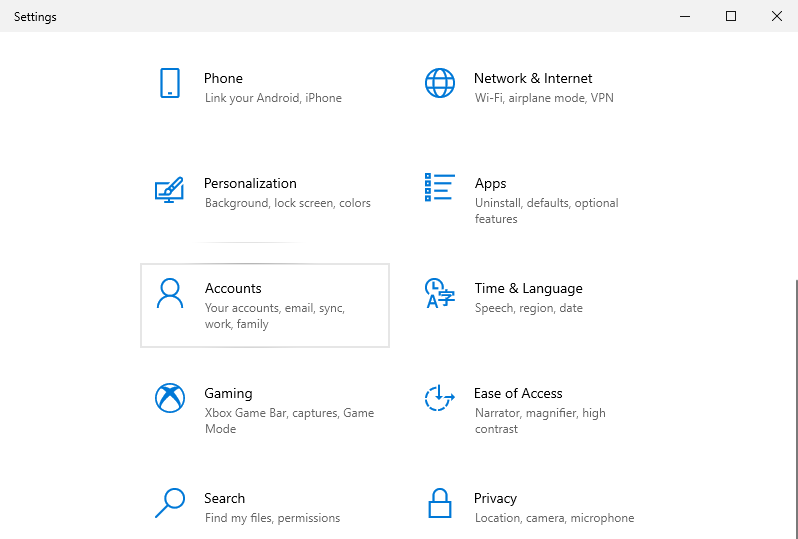
3. Di panela çepê ya paceyê de, tabloya Vebijarkên Têketinê hilbijêrin.

4. Ji navnîşê, mîhenga PIN-a Windows Hello bibînin.

5. Bişkojka Rake bikirtînin da ku PIN-a li ser PC-ya xwe jêbirin.
6. Ji bo piştrastkirina rakirinê, dîsa bişkoka Rake bikirtînin.
7. Şîfreya xwe binivîse û li ser bişkojka OK bitikîne da ku PIN-ya xwe bi dawî bibe.
Hesaba Bikarhênerê Herêmî bikar bîne
Hûn dikarin Bikarhêner bikar bîninPencereya hesaban ji bo neçalakkirina hewcedariya têketina PIN an şîfreyek hesabek Microsoft-ê dema ku têkevin cîhaza xwe ya Windows 10. Li vir gavên ji bo rakirina PIN-ê bi karanîna pencereya Hesabên Bikarhêner hene:
1. Bi tikandina bişkokên Windows + R û girtina bişkojkên Windows + R qutiya diyalogê Run bidin destpêkirin.
2. Li ser qutikê, "netplwiz" binivîsin û bişkoja OK bikirtînin. Ev ê pencereya Hesabên Bikarhêner veke.
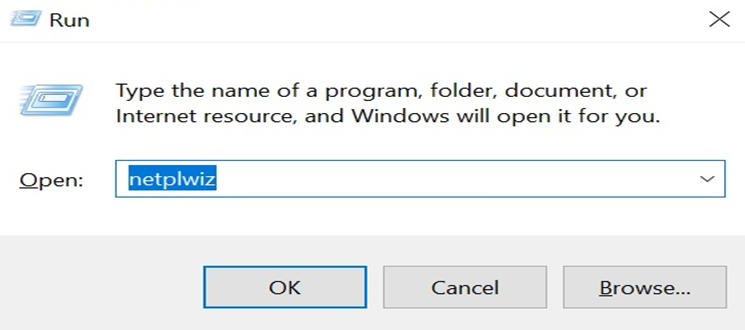
3. Hilbijêra qutika "Bikarhêner divê navek bikarhêner û şîfreyek binivîsin da ku vê komputerê bikar bînin" rakin.
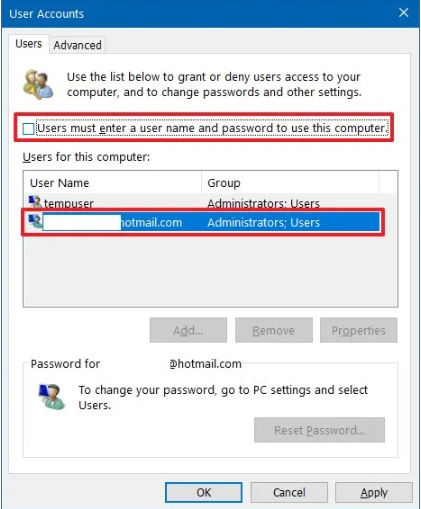
4. Di dawiyê de, bişkojka Serlêdan bikirtînin û dûv re jî bişkoka OK bikirtînin da ku vê guhertinê bi cih bînin û pêdiviya têketinê ya PIN-ê jêbirin.
Edîtorê Siyaseta Koma Herêmî bikar bînin
Hûn dikarin Vebijarka Polîtîkaya Komê bikar bînin da ku vebijarkê neçalak bikin. bi şopandina van gavan bi PIN-ê têkevin:
1. Bi tikandina bişkokên Windows + R û girtina bişkojkên Windows + R qutiya diyalogê Run veke.
2. "gpedit.msc" binivîsin û bişkoja OK bikirtînin da ku pencereya Edîtorê Polîtîkaya Komê vebe.

3. Peldanka "Vesazkirina Kompîturê" bibînin û jêrpeldanka "Şablonên Rêvebir" berfireh bikin.

4. Peldanka "Pergalê" bibînin û wê di lîsteyê de berfireh bikin.
5. Peldanka "Têketin" di navnîşa xuyangkirî de hilbijêrin.
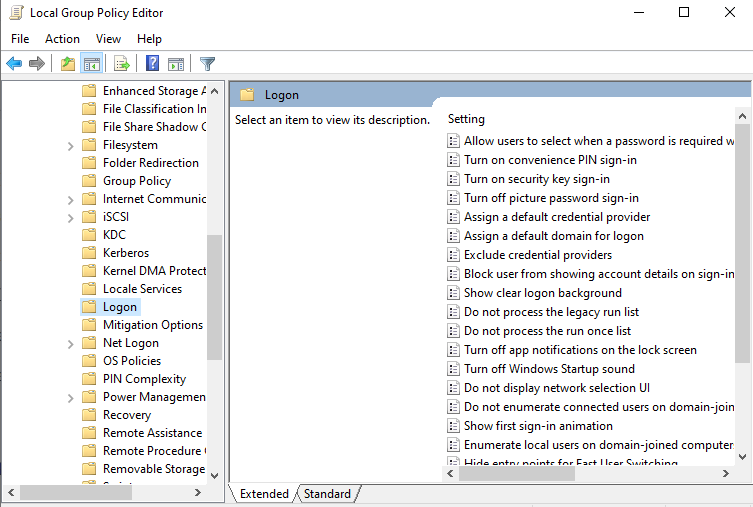
6. Li ser panela rastê vebijarka "Tevnekirina PIN-a hêsan çalak bike" du caran bikirtînin.
7. Di pencereya paşîn de, vebijarka "Neçalakkirî" hilbijêrin.
8. Bişkojka Serlêdan bikirtînin û dûv re jî bişkoka OK bikirtînin da ku guheztinê bicîh bînin.
9. PC-ya xwe ji nû ve bidin destpêkirinji bo pêkanîna guhertinên di cîhaza xwe de.
Edîtorê Qeydê bikar bînin
Hûn dikarin bi karanîna Edîtorê Qeydê û eyarkirina nirxa navnîşek taybetî hewcedariya têketina PIN-ê neçalak bikin.
0>1. Ji bo vekirina Edîtorê Registry, bişkojkên Windows + R bikirtînin da ku qutiya diyalogê Bixebitînin.
2. "regedit" di qutiya diyalogê de binivîsin û OK bikirtînin da ku Edîtorê Registry vekin.

3. Biçe peldanka HKEY_LOCAL_MACHINE, paşê peldanka SOFTWARE.
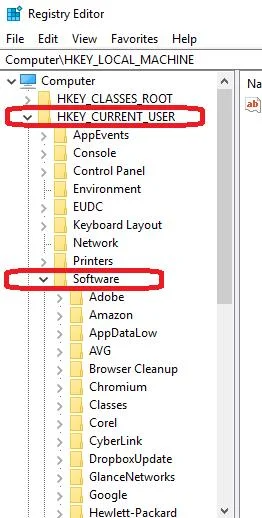
4. Ji wir, xwe bigihînin peldanka Polîtîkayan, paşê peldanka Microsoft-ê.

5. Ji peldanka Microsoft-ê, xwe bigihînin peldanka Windows-ê û peldanka Sîstemê vekin.
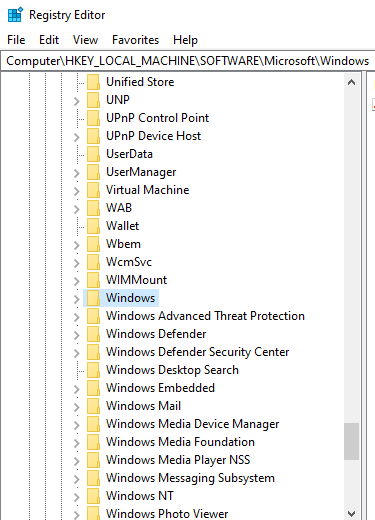
6. Li ser panela rastê, li cîhek vala rast-klîk bikin, Nû hilbijêrin, û dûv re Nirxa String hilbijêrin.
7. Navê nirxa rêza nû "AllowDomainPINLogon" bikî û bitikîne Enter.
8. Li ser nirxa rêzika AllowDomainPINLogon du caran bikirtînin û wê bikin "0".
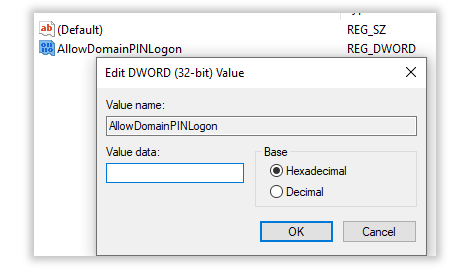
9. PC-ya xwe ji nû ve bidin destpêkirin.

Windows PowerShell bikar bînin
Pencera PowerShell amûrek e ku bernameyên li ser komputera weya Windows-ê birêve dibe. Hûn dikarin mîhenga PIN-ê bi xebitandina fermanek li ser vê pencereyê vekin.
1. Bi tikandina bişkoja Windows-ê pencereya PowerShell veke, "PowerShell" binivîse û "Run as administrator" hilbijêrin.

2. Di pencereya fermanê de, emrê jêrîn bişkojk bikin û Enter bikirtînin:
#Pêdiviya pinê neçalak bike $path = "HKLM:\SOFTWARE\Policies\Microsoft" $key ="PassportForWork" $name = "Enabled" $value = "0" Tişta Nû -Rêya $rê -Navê $key -New-ItemProperty bi zorê -Rêya $rê\$key -Navê $name -Nirx $value -PropertyType DWORD - Bi zorê # Jêbibe pîneyên heyî $passportFolder = "C:\Windows\ServiceProfiles\LocalService\AppData\Local\Microsoft\Ngc" if(Test-Path -Path $passportFolder) { Takeown /f $passportFolder /r /d "Y" ICACLS $passportFolder / vesazkirin / T / C / L / Q Rakirina-Tiştê –rêya $passportFolder –recurse -force }
3. Çend deqeyan bisekine ku emr bikeve meriyetê.
4. Komputera xwe ji nû ve bidin destpêkirin û ji nû ve têketinê biceribîne.

Te PIN-a Windows Hello-ya Windows 10-ê bi serfirazî jê kir.
Têketina xwe hêsan bikin: Van gavên hêsan bişopînin da ku PIN Hello-ya xwe di Windows-ê de jêbirin 10
Di encamê de, rakirina Hello PIN-a we ya di Windows 10 de astek xwerûkirin û kontrolkirina tedbîrên ewlehiyê yên li ser cîhaza we peyda dike. Ew rêyek kesane û ewledar pêşkêşî dike ku meriv bi PIN, nasîna rû, an şopa tilikê bigihîje PC-ya xwe. Bikarhêner dikarin vebijarkên têketinê yên xwe biguhezînin bi rakirina Hello PIN-ê û lihevanîna cîhazên xwe li gorî hewcedarî û tercihên xwe.

